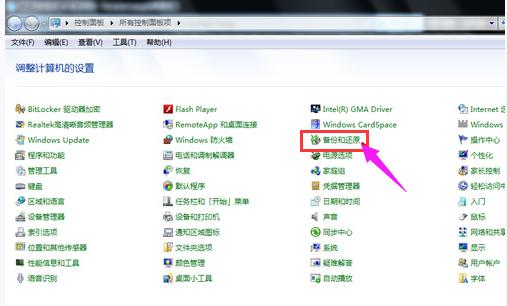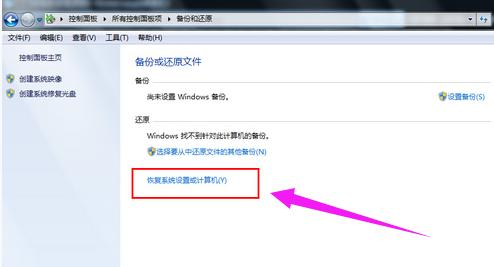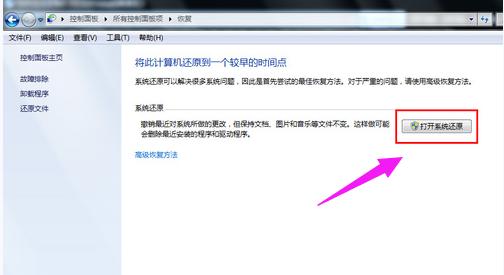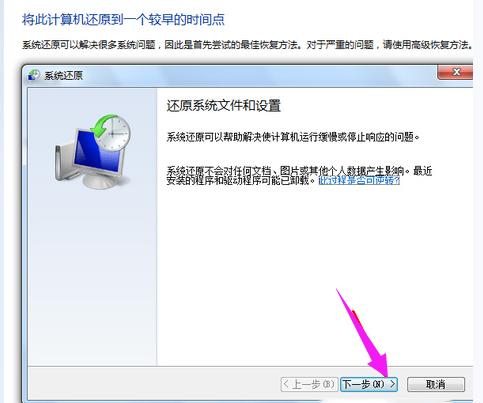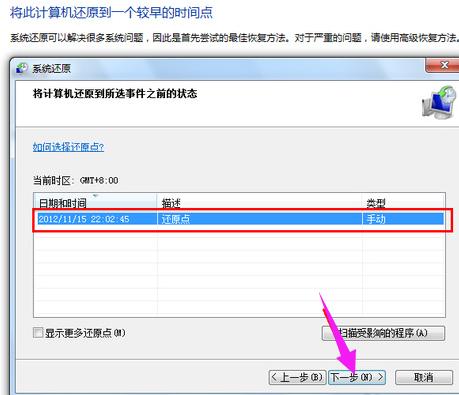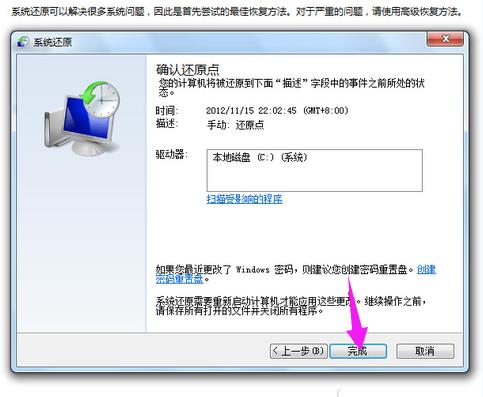电脑怎么还原系统,教您电脑还原系统的设置方法
发布时间:2022-05-31 文章来源:深度系统下载 浏览:
|
Windows 7,中文名称视窗7,是由微软公司(Microsoft)开发的操作系统,内核版本号为Windows NT 6.1。Windows 7可供家庭及商业工作环境:笔记本电脑 、平板电脑 、多媒体中心等使用。和同为NT6成员的Windows Vista一脉相承,Windows 7继承了包括Aero风格等多项功能,并且在此基础上增添了些许功能。 电脑遇到操作系统故障,比如说系统崩溃,系统无法启动之类的问题,实在没有办法解决时,许多电脑新手遇到一些电脑故障,想还原系统,但对于电脑还原系统不是十分了解,那么只有启动系统还原这一功能了。下面,小编给大家讲解电脑还原系统的操作步骤。 一些用户在使用笔记本电脑的时候,可能会碰到突然卡着不动了,半天都没有反应,这显然是系统崩溃的征兆,只有听过还原系统或者重装系统来解决。那么笔记本电脑怎么还原系统呢?下面,小编给大家演示电脑还原系统的操作流程。 电脑还原系统的操作方法 首先在开始菜单中打开控制面板,打开控制面板之后,在控制面板的众多选择项中打开备份和还原选项。
还原系统电脑图解1 在接下来的界面中选择恢复系统设置和计算机。如果电脑没有开启还原的功能,可能需要开启这个功能。
电脑电脑图解2 然后点击:“打开系统还原”按钮,如果有账户控制则会有所提示,通过即可。
电脑电脑图解3 然后会开始还原文件和设置的向导,只需要按照向导的提示做就好了。直接点击下一步。
一键还原电脑图解4 在系统还原点的选项当中,选择一个还原点,要确保所选择的还原点是之前系统正常时的还原点,因为如果是不正常的还原点则会出现问题。
电脑电脑图解5 确定之后,会出现一个确认的页面,上面显示了关于还原的详细的信息,要确保它没有错误之后,点击完成按钮,开始系统的还原,系统的还原会重启,然后在开机的过程中进入相关的还原操作。
一键还原电脑图解6 以上就是电脑还原系统的操作流程了。 相关教程: Windows 7简化了许多设计,如快速最大化,窗口半屏显示,跳转列表(Jump List),系统故障快速修复等。Windows 7将会让搜索和使用信息更加简单,包括本地、网络和互联网搜索功能,直观的用户体验将更加高级,还会整合自动化应用程序提交和交叉程序数据透明性。 |
相关文章
本类教程排行
系统热门教程
本热门系统总排行